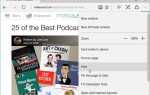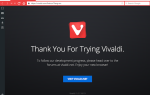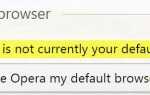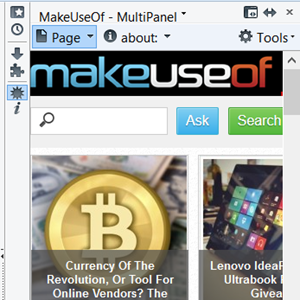 Когда дело доходит до браузеров, я веду постоянную прямую войну с беспорядком. Если вы читали некоторые из моих предыдущих статей, вы уже знаете, что у меня ужасный случай синдрома с несколькими вкладками и с несколькими окнами, и что я делаю все возможное, чтобы минимизировать любой вид помех на панели инструментов, даже если это означает отказ от определенных функций.
Когда дело доходит до браузеров, я веду постоянную прямую войну с беспорядком. Если вы читали некоторые из моих предыдущих статей, вы уже знаете, что у меня ужасный случай синдрома с несколькими вкладками и с несколькими окнами, и что я делаю все возможное, чтобы минимизировать любой вид помех на панели инструментов, даже если это означает отказ от определенных функций.
Хотя я ненавижу беспорядок, я всего лишь человек. И людям нужен быстрый доступ к загрузкам; людям иногда требуется доступ к закладкам и истории; людям, особенно тем, кто пытается свернуть надстройки, необходим частый доступ к окну надстроек; и людям определенно нужно несколько окон браузера. По крайней мере, иногда. Итак, как, во имя богов браузера, вы получаете легкий доступ ко всем этим вещам, не сходя с ума от беспорядка и дополнений?
Секрет кроется в дополнении со старым таймером, которое я, тем не менее, обнаружил совсем недавно: боковая панель «все в одном» для Firefox. Мы уже упоминали об этом замечательном дополнении в разделе Как загрузить результаты поиска Google на панели предварительного просмотра (на той же странице), но в этой статье была затронута лишь небольшая часть возможностей этого дополнения. Хотя несколько похоже на вертикальную панель инструментов
Боковая панель «все в одном» — это гораздо больше, чем просто панель инструментов, благодаря чему наиболее популярная функция Firefox — боковая панель — действительно полезна.
Основы универсальной боковой панели
Готов попробовать? Перейдите на страницу дополнения, чтобы установить его. Как только это будет сделано, вы увидите новую вертикальную панель инструментов, расположенную в левой части окна вашего браузера. Боковая панель «все в одном», или AiOS, как я буду называть ее с этого момента, имеет множество опций и функций, и сначала поиск может быть немного запутанным. Итак, давайте сделаем это шаг за шагом и посмотрим, что может предложить это дополнение.
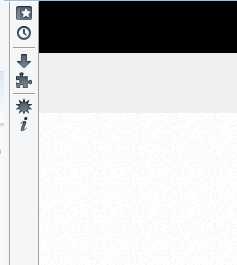
AiOS состоит из двух частей: панели инструментов и боковой панели. По умолчанию панель инструментов содержит шесть разных значков, которые вы можете настроить так же, как и любую панель инструментов Firefox (щелкните правой кнопкой мыши -> настроить). Кнопки по умолчанию: закладки, история, загрузки, надстройки, мультипанель и информация о странице. Каждый из них открывает боковую панель, предоставляя вам легкий доступ к некоторой полезной информации.
Сама панель инструментов тоже может быть настроена. Щелкните правой кнопкой мыши, чтобы изменить внешний вид кнопок и выбрать положение панели инструментов относительно боковой панели.
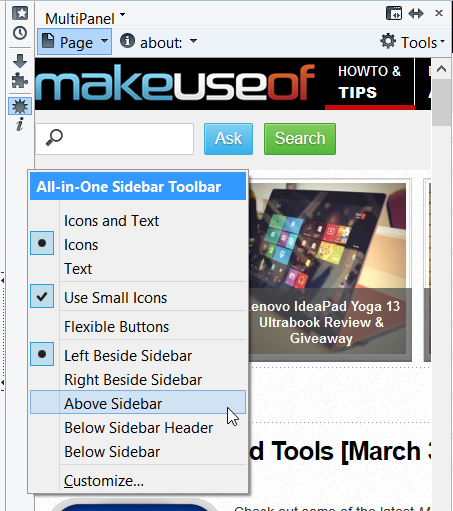
Используйте кнопку в правом верхнем углу, чтобы автоматически переключать боковую панель, чтобы она никогда не мешала вам, открывать содержимое вкладки на боковой панели или содержимое боковой панели на вкладке и закрывать боковую панель. Каждая кнопка на AiOS поставляется с информативной подсказкой, которая научит вас, как именно активировать каждую функцию.
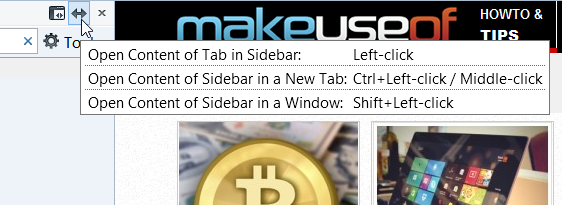
Использование боковой панели
AiOS переносит почти все важные функции Firefox на боковую панель. Вы не только получаете быстрый доступ к своим закладкам, истории, загрузкам и надстройкам, вы также можете настроить их, чтобы сделать их еще быстрее. Нажмите кнопку «Инструменты», чтобы открыть более подходящие параметры для каждого раздела. Например, для закладок и истории вы можете настроить AiOS для запоминания того, какую папку вы просматривали в последний раз, и автоматически сфокусироваться на ней, что может быть чрезвычайно полезно, особенно для закладок.
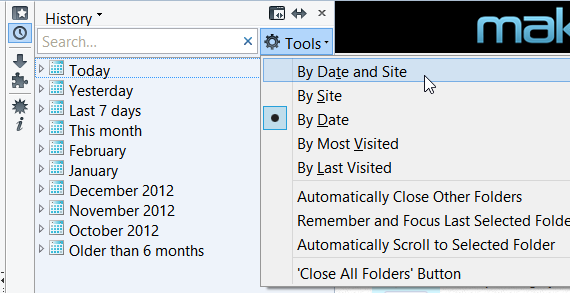
Раздел «Загрузки» реально спасает жизнь, если, как и я, вы ненавидите мрак окна загрузок Firefox. Чтобы это было больше похоже на Chrome
, Я использую Download StatusBar
целую вечность, но AiOS позаботится об этом, предоставив вам быстрый доступ ко всем загрузкам прямо на боковой панели.
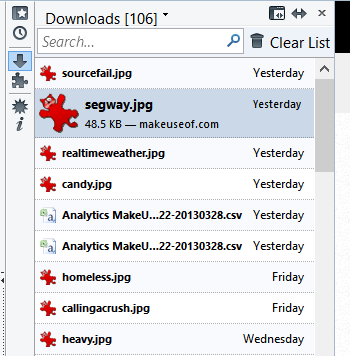
Вы можете искать в любом из разделов, чтобы найти определенные закладки, страницы, которые вы посетили, файлы, которые вы загрузили, и т. Д. Поиск активен, поэтому просто начните вводить, чтобы увидеть мгновенные результаты.
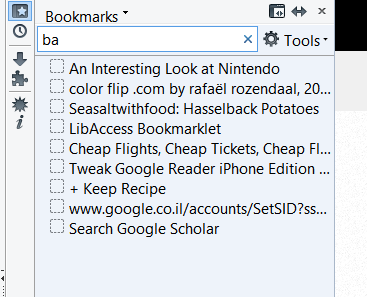
Когда дело доходит до надстроек, вы можете искать, устанавливать, отключать и удалять надстройки прямо с боковой панели. Если у вас установлены скрипты Greasemonkey или Stylish, вы также можете получить к ним доступ через боковую панель.
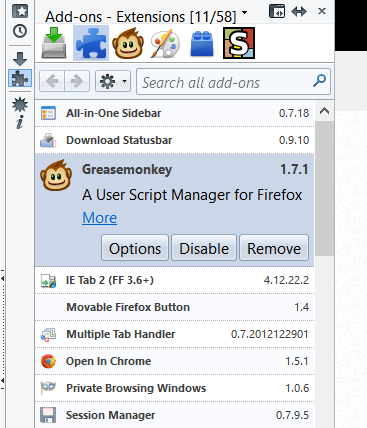
Параметр MultiPanel позволяет открывать два веб-сайта рядом, один на боковой панели и один на главной вкладке. Вы можете изменить ширину боковой панели в соответствии со своими потребностями или выбрать опцию «Рендеринг малого экрана», если веб-сайт поддерживает это. Используя эту опцию, вы можете всегда видеть вкладку своей электронной почты, легко просматривать результаты поиска и т. Д. Вам просто нужно проявить творческий подход. Вы также можете вызвать подробную информацию о странице для любой просматриваемой веб-страницы, настроить разрешения для определенных сайтов и многое другое.
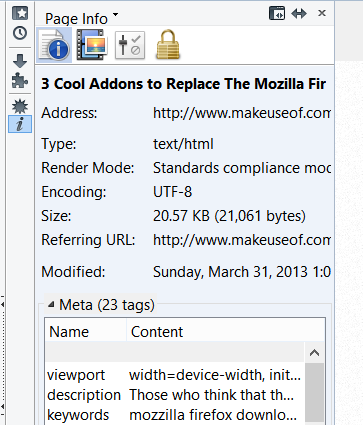
Каждый из доступных разделов AiOS также может быть вызван с помощью сочетаний клавиш. Многие из них те же самые, к которым вы, возможно, уже привыкли со времен до AiOS, так что не будет особой кривой обучения.
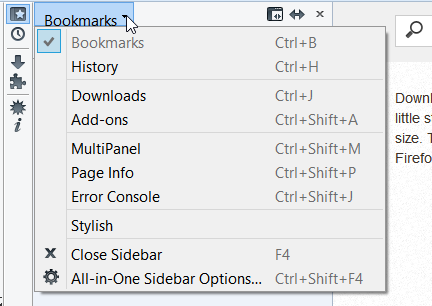
Больше вариантов
Хотите, чтобы боковая панель появилась справа? Хотите открыть его с помощью наведения мыши вместо щелчка мышью? Или, может быть, по какой-то причине вы не хотите открывать загрузки на боковой панели? Вы можете настроить практически все, что только можно придумать, в меню «Параметры» (Ctrl + Shift + F4 или «Параметры боковой панели« Все в одном »» в верхнем меню).
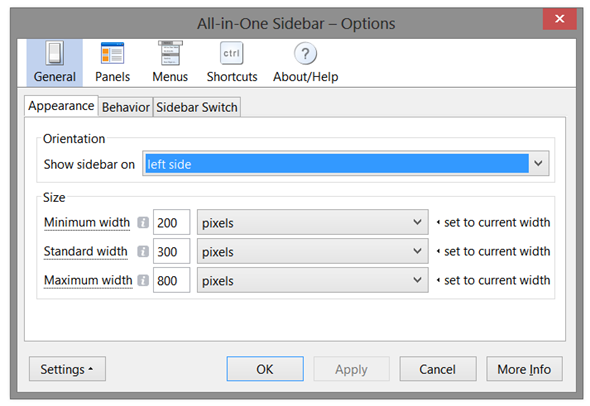
Отсюда вы также можете установить минимальную, стандартную и максимальную ширину боковой панели, изменить сочетания клавиш, добавить и удалить пункты меню и многое другое. Дополнительные настройки доступны через кнопку «Настройки». Все дополнительные параметры отмечены красным, чтобы помочь вам отличить.
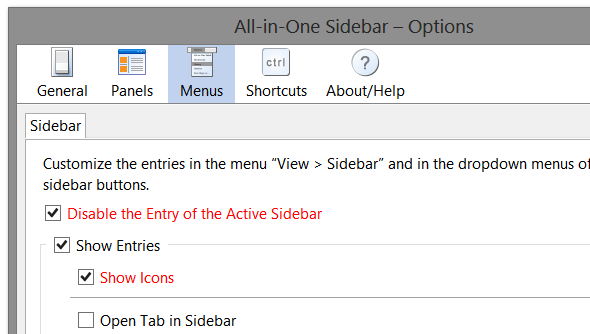
Чтобы убедиться, что вы не потеряете настройки, потратив драгоценное время на их настройку, вы можете экспортировать их в файл TXT и снова импортировать их в надстройку на другом компьютере. Это также отличный способ для резервного копирования ваших настроек, на всякий случай. Вы даже можете скопировать свои настройки в буфер обмена.
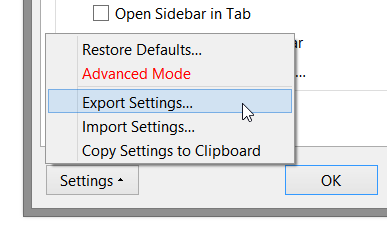
Нижняя линия
Меня не очень впечатляют надстройки, но боковая панель «все в одном» — отличное дополнение к любому браузеру Firefox. Да, вы не должны устанавливать слишком много расширений браузера
, но AiOS может легко заменить несколько уже используемых вами, и поставляется с таким множеством различных функций, что я даже не приблизился к описанию их всех в этом посте. AiOS напоминает надстройку, запрограммированную на реальных пользователей, и поэтому она не перестанет вас удивлять.
Не забудьте проверить наше бесплатное руководство по Firefox для получения более полезных советов по Firefox.
Какие ваши любимые дополнения? Что вы думаете о All-in-One Sidebar?

![Настоящий конец беспорядка: многофункциональная боковая панель — все, что вам нужно, на боковой панели [Firefox]](https://helpexe.ru/wp-content/cache/thumb/49/2fe7ffd912d2649_320x200.png)